Alguns recursos têm disponibilidade limitada e podem ter o tempo agendado por um gerenciador de recursos. Com o Project, os gerenciadores de recursos e os gerentes de projetos podem negociar um contrato chamado compromisso de recurso para garantir que os recursos sejam usados de forma apropriada e eficaz por toda a organização.
Importante: Os compromissos de recursos só estarão disponíveis se você estiver usando Project Online Cliente da Área de Trabalho ou se estiver usando Project Professional 2016 ou 2019 conectados ao Project Server 2016 ou Ao Project Server 2019 Preview. Project Standard não inclui compromissos de recursos.
|
Se você ainda não tiver ativado os compromissos de recursos no Project Online, leia as perguntas frequentes: os compromissos de recursos estão substituindo os planos de recursos antigos primeiro. Antes de ativar, recomendamos que você:
Quando estiver pronto, você pode ativar os compromissos de recursos no Project Online. |
Etapa 1: o gerenciador de recursos decide quem precisa de aprovação
Quando um gerenciador de recursos configura o pool de recursos corporativos no Project Online, Project Server 2016 ou No Project Server 2019 Preview, ele pode identificar alguns recursos como exigindo aprovação para serem atribuídos a projetos.
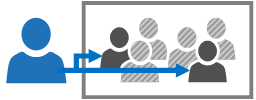
Etapa 2: um gerente de projeto solicita um recurso
Quando um gerente de projeto decide usar um recurso que requer aprovação em um projeto, ele ou ela envia uma solicitação de engajamento em Project Professional 2016 ou 2019, com o intervalo de datas para quando o recurso é necessário e uma determinada porcentagem do tempo desse recurso durante esse intervalo de datas ou um número definido de horas durante esse intervalo de datas.
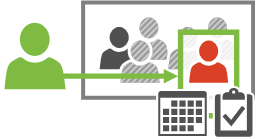
Etapa 3: o gerenciador de recursos avalia a solicitação
Depois que o gerenciador de projetos envia a solicitação, o gerenciador de recursos a examina em Project Online, Project Server 2016 ou Project Server 2019 Preview.
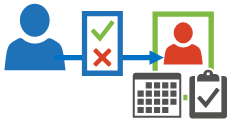
Para ajudar a determinar se a solicitação de engajamento pode ser aprovada, os gerentes de recursos podem avaliar a capacidade do recurso para garantir que os recursos da sua organização estejam sendo usados efetivamente. Se algo a respeito da solicitação não funcionar, o gerenciador de recursos pode ajustar as datas, alterar a porcentagem ou horas, ou até mesmo alternar o recurso com outro com mais disponibilidade.
Se o gerenciador de recursos fizer alterações à solicitação, o gerente de projeto pode revisá-las e reenviar a solicitação com alterações adicionais, se necessário.
Se o gerenciador de recursos recusar a solicitação, o gerente de projeto pode fazer alterações e reenviar a solicitação de negociação com o gerenciador de recursos para chegar a um acordo que funcione.
Etapa 4: os recursos podem começar a trabalhar!
Depois que o gerenciador de recursos e o gerente de projetos chegarem a um acordo sobre o envolvimento e o gerenciador de recursos aprovar a solicitação, o gerente do projeto será livre para atribuir o recurso a tarefas no projeto.
Observação: Os compromissos de recurso oferecem suporte de comunicação sobre os requisitos de aprovação, mas não foram desenvolvidos para realmente impedir que um gerente de projetos atribua um recurso sem a aprovação.
Se uma atribuição não atender aos requisitos de data, porcentagem ou horas do contrato de compromisso, o Project informará o gerente de projeto, exibindo um indicador ao lado da tarefa. Isto sinaliza ao gerente de projetos que a atribuição ou o projeto precisa ser ajustado.
Observação: Para os compromissos de recursos recuperados via Odata, um dia é armazenado das 12h do dia atual às 12h do dia seguinte para representar 24 horas de um dia inteiro, enquanto em um projeto padrão, as tarefas vão das 8h às 17h para representar um dia normal de trabalho. Por exemplo, para um compromisso de 1 dia que começa em 21 de setembro de 2022, em Odata, a data de início é retornada como 2022-09-21T00:00:00 e a data de término é retornada como 2022-09-22T00:00:00 para representar as 24 horas completas em um dia. Portanto, para um compromisso de dois dias, a data de início será 2022-09-21:T00:00:00 e a data de término será 2022-09-23:T00:00:00 para representar dois períodos de 24 horas. Se você precisar determinar quantos dias o compromisso abrange em Odata, pegue a parte de data da data de término e subtraia por 1 dia para determinar a data em que termina.
Confira também
Práticas recomendadas para melhorar o desempenho do Resource Engagements










